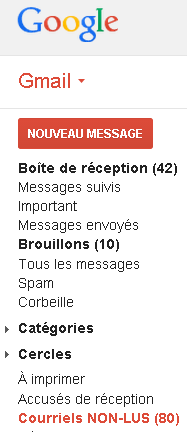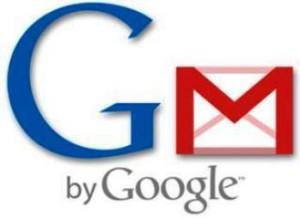Je cherchais depuis longtemps une façon de créer un filtre dans Gmail qui me permettrait de sélectionner dans une catégorie dans la colonne de gauche tous mes courriels non lus. Après plusieurs essais et erreurs, j’y suis arrivé et la méthode fonctionne très bien.
Suivez ces étapes faciles pour regrouper les emails non lus
1. Dans Gmail, cliquez sur la roue dentelée à droite et sélectionnez PARAMÈTRES

2. Cliquez ensuite l’onglet LIBELLÉ (le deuxième à partir de la gauche)
3. Descendez à la moitié de la page et cliquez sur NOUVEAU LIBELLÉ
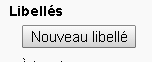 4. Entrez dans la case « Entrez un nouveau nom de libellé : » la catégorie que vous désirez ajouter pour les messages non lus. Pour ma part j’ai créé la catégorie « Courriels NON-LUS ». Cliquez CRÉER.
4. Entrez dans la case « Entrez un nouveau nom de libellé : » la catégorie que vous désirez ajouter pour les messages non lus. Pour ma part j’ai créé la catégorie « Courriels NON-LUS ». Cliquez CRÉER.
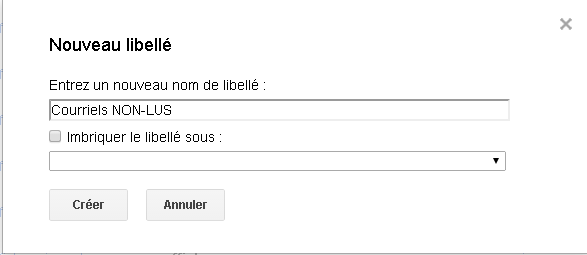 5. Cliquez ensuite sur l’onglet FILTRE (le cinquième à partir de la gauche)
5. Cliquez ensuite sur l’onglet FILTRE (le cinquième à partir de la gauche)
 6. En bas de page, cliquez sur le lien CRÉER UN FILTRE
6. En bas de page, cliquez sur le lien CRÉER UN FILTRE
![]() 7. Dans la boîte CONTIENT LES MOTS, ajouter LABEL:UNREAD
7. Dans la boîte CONTIENT LES MOTS, ajouter LABEL:UNREAD
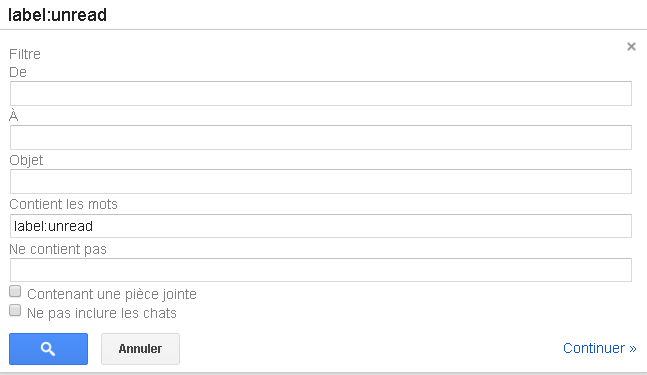 8. Une fenêtre pop-up apparaîtra vous avisant qu’IL N’EST PAS RECOMMANDÉ D’UTILISER DES FILTRES DE RECHERCHE CONTENANT :LABEL »…VOULEZ-VOUS PASSER À L’ÉTAPE SUIVANTE? Il n’y a aucun problème à continuer et laissez tomber ce message. Cliquez OK.
8. Une fenêtre pop-up apparaîtra vous avisant qu’IL N’EST PAS RECOMMANDÉ D’UTILISER DES FILTRES DE RECHERCHE CONTENANT :LABEL »…VOULEZ-VOUS PASSER À L’ÉTAPE SUIVANTE? Il n’y a aucun problème à continuer et laissez tomber ce message. Cliquez OK.
 9. Cliquez ensuite sur APPLIQUÉ LE LIBELLÉ et sélectionnez celui que vous avez créé précédemment à l’étape 4 (Courriels NON-LUS pour moi). 10. Cliquez ensuite en bas à droite sur APPLIQUER ÉGALEMENT CE FILTRE À ?? CONVERSATIONS CORRESPONDANTES.
9. Cliquez ensuite sur APPLIQUÉ LE LIBELLÉ et sélectionnez celui que vous avez créé précédemment à l’étape 4 (Courriels NON-LUS pour moi). 10. Cliquez ensuite en bas à droite sur APPLIQUER ÉGALEMENT CE FILTRE À ?? CONVERSATIONS CORRESPONDANTES.
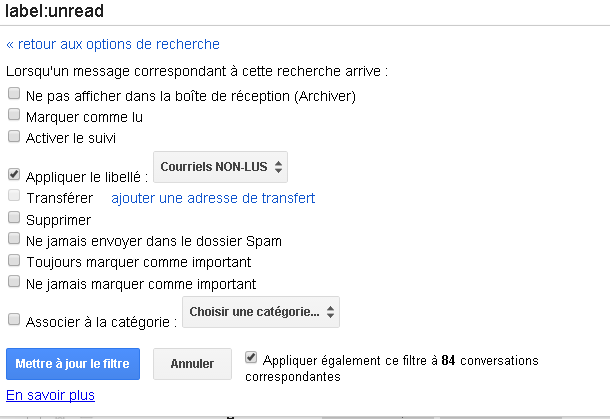 11. Cliquez sur METTRE À JOUR LE FILTRE 12. Retournez dans Gmail et vous verrez dans la colonne de gauche une nouvelle catégorie Courriels NON-LUS, suivi du nombre de messages dans cette catégorie.
11. Cliquez sur METTRE À JOUR LE FILTRE 12. Retournez dans Gmail et vous verrez dans la colonne de gauche une nouvelle catégorie Courriels NON-LUS, suivi du nombre de messages dans cette catégorie.
Vous aurez ainsi des heures de plaisir à lire, classer ou effacer ces courriels échappés, souvent datés de plusieurs mois.
Petit désagrément dans les courriels
Le seul petit problème réside dans le fait qu’à chaque fois que vous aurez lu un message, vous aurez à cliquer sur le X à droite de votre libellé dans le message afin de le sortir de votre catégorie. Malheureusement, ce libellé ne s’efface pas automatiquement puisqu’il a été créé par vous.  J’espère que toutes ces étapes auront fonctionné pour vous, et que vous trouverez cette nouvelle catégorie fort utile.
J’espère que toutes ces étapes auront fonctionné pour vous, et que vous trouverez cette nouvelle catégorie fort utile.